Reklame
Hvis du nogensinde har brugt en af de nyere Samsung Galaxy-enheder, ved du, at de har dette fantastisk lille funktion Interessante Galaxy S III-funktioner, der gør Samsungs ROM bedre end lager AndroidJeg har lige fået en splinterny Galaxy S III. Det er en smuk enhed, undtagen en stor fejl: Samsung TouchWiz. Men når du fjerner det grimme udseende, viser det sig, at TouchWiz faktisk tilføjer værdi! Hvis... Læs mere kaldet Multi Window, der giver dig mulighed for at køre to apps på samme tid. Der er ikke nogen grund til, at der skal være behændighed ved bare Galaxy-enheder, ikke? Lad os gennemgå hvordan vi får denne funktion til nogen Android-enhed.
Download Xposed
For at begynde processen har du brug for noget, der kaldes Xposed Framework. Vi har kigget på dette praktisk måde at tilpasse din rootede Android-enhed Tilpas din telefon uden at blinke en rom med Xposed-rammenDet er almindeligt kendt, at den bedste måde at tilpasse din Android-enhed er at blinke den med en ny ROM. Det er også forkert. Læs mere
uden at blinke en brugerdefineret rom før, men lad os gennemgå det grundlæggende. Kontroller først, at du tillader installation af ukendte kilder i dine indstillinger. Du kan finde dette i dit Indstillinger under Sikkerhedsom vist nedenfor.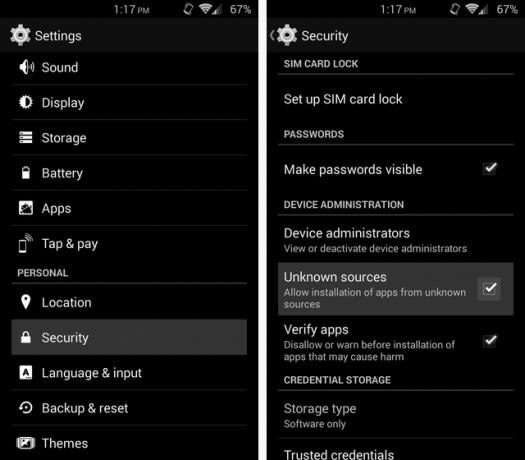
Naviger nu til Xposed webside på din Android-enhed og download Xposed APK. Installer APK ved at åbne den, og så kan du finde Xposed i din appskuffe.

Men Xposed Framework er bare et værktøj, den virkelige funktionalitet kommer fra modulerne.
Download XMultiWindow
Det modul, du har brug for, kaldes XMultiWindow. Åben Xposed og under Downloads, søge efter XMultiWindow og vælg det modul.
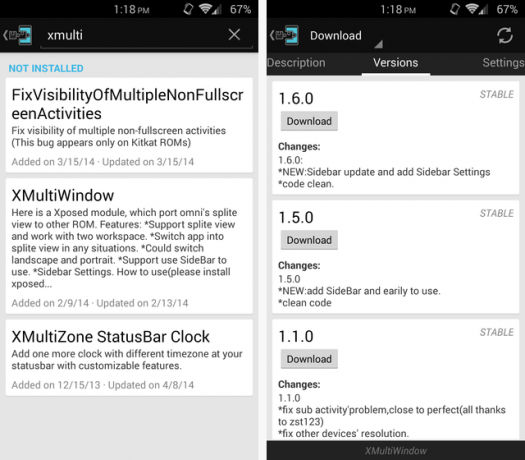
Du vil hente den nyeste version, som på dette tidspunkt er 1.6.0.
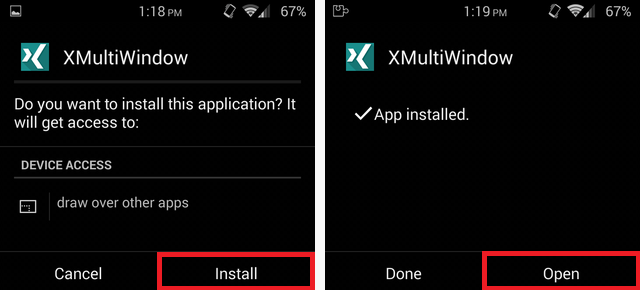
Når dette er installeret, skal du aktivere modulet og genstarte via den meddelelse, der dukker op. Hvis du ikke får en anmeldelse, kan du manuelt tænde modulet i moduler dele af Xposed og derefter genstarte.
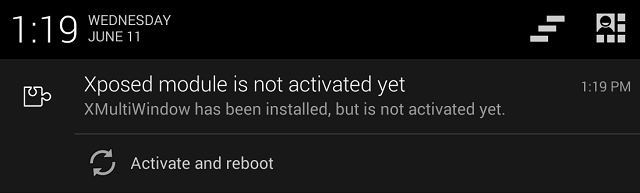
Når du har genstartet, er det næste trin at slå den vedvarende anmeldelse, som XMultiWindow opretter, når den kører (som konstant), deaktiveres. Hvis den ikke kører, når du tænder for din telefon, skal du finde XMultiWindow app i din appskuffe, og tryk på Åbn SideBar. Gå til til at slå meddelelsen fra Indstillinger> Apps.
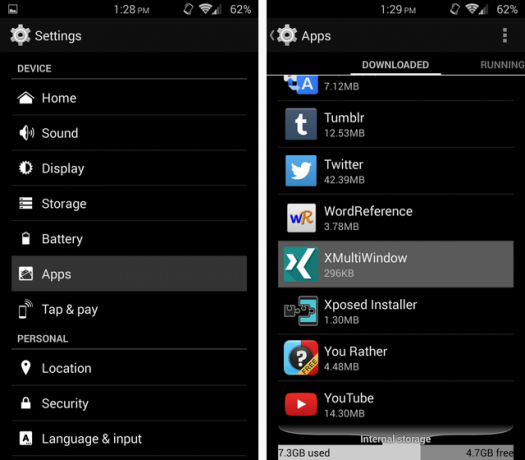
Find XMultiWindow på listen, og fjern markeringen i afkrydsningsfeltet Vis underretninger.
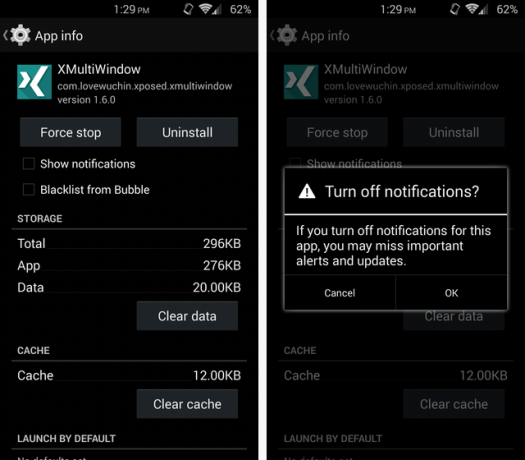
Nu, med dette installeret, har du Multi Window-funktionen - den er bare ikke så smuk endnu. Stryg ind fra venstre side af skærmen, og en sort bjælke glider ud. I XMultiWindow-appen kan du tilpasse hvilke ikoner der vises der. Der er ingen trækhandling - du skal blot trykke på et ikon og vælge, om du vil have det øverst eller nederst på skærmen.
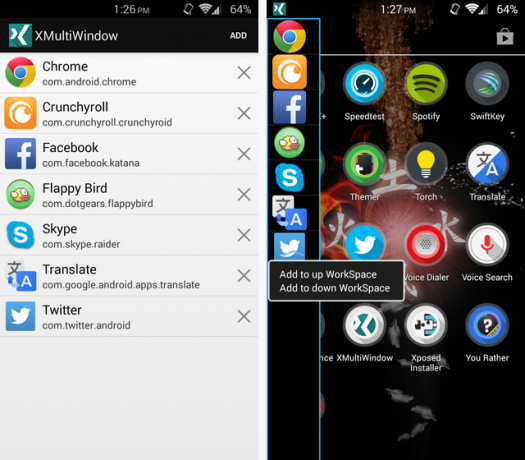
Hvis du har det godt med denne begrænsede funktionalitet, skal du gå videre og stoppe her. Du har nu Multi Window. Men hvis du ønsker at gøre det lidt mere og få det til at ligne Samsung Multi Window-funktionen med trækhandlinger, skal du fortsætte med at læse.
Download MultiWindow Sidebar
Fra XDA-udvikler zst123 kommer denne fantastiske app, der tillader endnu yderligere tilpasning af Multi Window-funktionen. Tjek original tråd for de fulde detaljer, eller du kan direkte knagge download af APK. Installer det, ligesom du installerede Xposed APK.
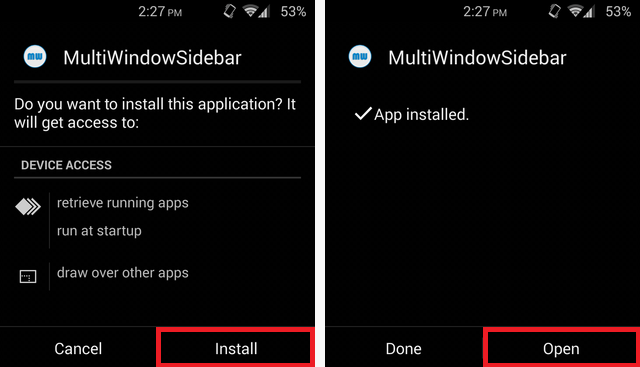
Når den er installeret, skal du åbne appen eller finde den i din appskuffe. Inde inde finder du alle slags forskellige indstillinger, så du kan tilpasse det.
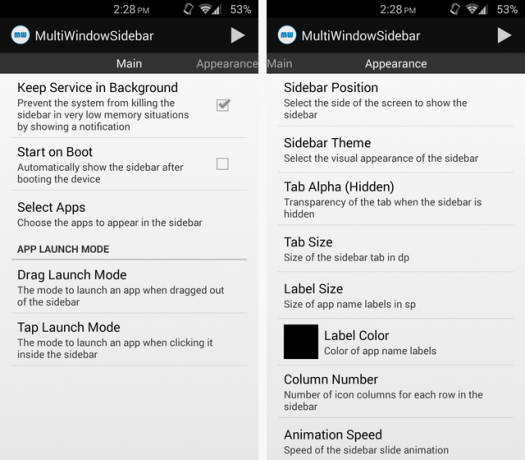
Hvis du planlægger at holde den aktiv, vil du have, at den starter ved opstart og for at holde tjenesten i baggrunden. Dette får en vedvarende anmeldelse til at vises, men du kan slippe af med den via den samme metode som med XMultiWindow. Vælg alle de apps, du vil have, i sidefeltet under Vælg Apps og vælg, hvordan du interagerer med dem under Træk starttilstand og Tryk på Start-tilstand.
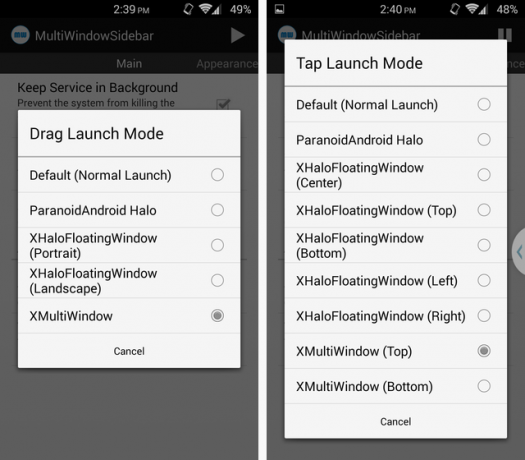
Her kan du tilpasse hvad der sker, når du enten trækker eller trykker på ikonerne. Du ønsker at vælge XMultiWindow til alle disse, da MultiWindowSidebar kun er en smuk grænseflade lagt over toppen af XMultiWindow, der gør det rigtige arbejde. XHaloFloatingWindow er et andet Xposed-modul, der giver mulighed for flydende apps i stedet for to apps side om side, som kan du tjekke, om du er interesseret - men at kontrollere indstillingen fungerer ikke, medmindre du downloader dette modul i Xposed.
Sæt det hele sammen
Når du har indstillet alle dine tilpasninger, fungerer det lige som du kunne forvente. Tryk på pilen på siden af din skærm for at få adgang til sidebjælken, tryk derefter på eller træk en anden app ud af sidebjælken. Nedenfor kan du se Chrome browser og regnemaskine køre på samme tid. Den lille pil, som du trykker på for at få sidebjælken ud er justerbar på alle tidspunkter - bare træk den rundt.
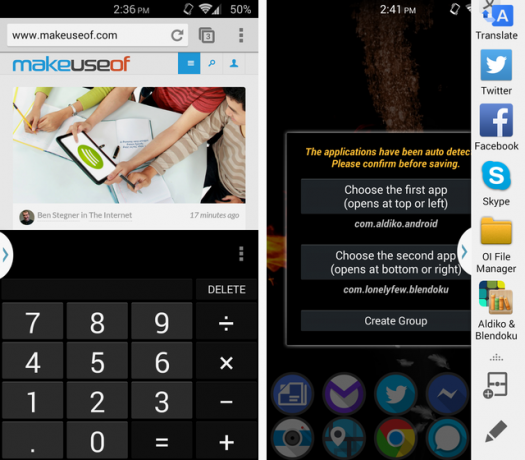
En anden pæn funktion her er muligheden for at sætte to apps sammen for hurtig adgang. To-ruden med et plustegn-ikon, set nederst til højre i ovenstående skærmbillede, giver dig mulighed for at vælge to apps, der kan åbnes sammen. I dette tilfælde valgte jeg Aldiko og Blendoku. Nu ved at trykke på den kombination åbner begge apps sammen. Dette kan være særlig praktisk, hvis du ofte udfører to aktiviteter sammen på samme tid, som at surfe på Internettet, mens du ser YouTube-videoer.
Hvis du multitasker så meget, kan du se på nogle af dem bedste flydende apps Mere end bare widgets - Et kig på 3 nyttige flydende Android-appsHvis du troede, at flere vinduer er åbne på din Android-enhed, kræver, at du bruger en speciel enhed, skal du tænke igen. Læs mere der ude. Disse fantastiske apps fungerer uden rod og kan svæve over al anden aktivitet, du laver, hvilket giver en fremragende multitasking. Alternativt kan du også downloade det tidligere nævnte XHaloFloatingWindow Xposed-modul og bruge det til flydende apps.
Hvad synes du om dette Xposed-modul? Hvilke andre praktiske apps eller moduler du bruger til multitasking? Fortæl os det i kommentarerne.
Skye var Android Sektion Editor og Longforms Manager for MakeUseOf.